Snagit 2018 Review Mitä uutta version 13 jälkeen

TechSmith Snagit on suosikki kuvakaappaus- ja kuvankäsittelyohjelmistomme. Tutustu Snagit 2018:n uusiin ominaisuuksiin!
Vaimoni valtuutti minut äskettäin käyttämään kaiken tarvittavan summan tehdäkseni koko kodin äänentoistosta todellisuutta uudessa talossamme. Mahdollisuus toistaa musiikkia yhdestä laitteesta ja toistaa sitä synkronoituna useista kaiuttimista talon useissa huoneissa. Melkoisen tutkimuksen jälkeen oli kaksi johtavaa haastajaa: Sonos ja AirPlay.

Päivitys : WWDC 2017:n aikana Apple ilmoitti kahdesta pelinvaihtajasta monihuoneäänen maailmassa: AirPlay 2:n ja HomePodin (Applen älykaiutinvastaus Amazon Echolle ja Google Homelle). HomePod tulee myyntiin joulukuussa 2017 hintaan 350 dollaria. Lisätietoja AirPlay 2:sta on tulossa. Mutta toivottavasti tämä tarkoittaa, että protokolla paranee paljon iOS: ssä. Ja ehkä näemme jopa edullisia AirPlay 2 -kaiuttimia, jotka tekevät usean huoneen äänestä HomePodilla (Sirin ja HomeKitin kanssa).
Tämän artikkelin loppuosa keskittyy nykyiseen AirPlay-protokollaan, joka, kuten näet, toimii, mutta vaati päivityksen. Palataan asiaan, kun AirPlay 2 tulee kaduille.
Sonosin koko talon ääni ja AirPlayn koko kodin ääni ovat kaksi hyvin erilaista ratkaisua samaan ongelmaan. Sonos on patentoitu, itsenäinen järjestelmä, joka käyttää WiFi-verkkosi ja sen sisäänrakennettujen verkkoominaisuuksien yhdistelmää musiikin suoratoistamiseen Pandorasta, Spotifysta, Amazon Musicista tai äänikirjastostasi puhelimestasi. AirPlay on Applen kehittämä protokolla, jonka avulla voit suoratoistaa ääntä tuetuille laitteille, kuten Apple TV:lle, virallisille Apple AirPlay -kaiuttimille ja kolmannen osapuolen laitteisiin, jotka tukevat AirPlayta.
Kerron sinulle etukäteen, miksi valitsin AirPlayn: hinta.

Olen kuullut melko hehkuvia arvosteluja Sonosista – Stevellä on ollut Sonos vuosia ja hän vannoo sen nimeen. Hän rakastaa sitä (ja käyttää kaikki tilaisuudet kertoakseen siitä minulle.) Sonos on "se vain toimii" -ratkaisu, enkä ole kuullut siitä juuri mitään valittamista. Mutta minulle Sonosin käytön aloittaminen maksaisi vähintään 600 dollaria sen jälkeen, kun olin varustanut kolme huonetta 199 dollarin Sonos Play:1: llä (vähintään). AirPlayn käytön aloittaminen maksaa minulle noin 0 dollaria.
Lisäksi olen vielä yksi asia, josta olen hermostunut – vanhentuminen.
Food Network -tähti Alton Brown valittaa aina keittiön "unitasker"-vempaimista. Samoin olen huolissani kalliista, patentoiduista teknisistä laitteista, jotka tekevät vain yhden asian. Myönnettäköön, että Sonos tekee yhden asiansa fantastisen hyvin. Mutta entä viiden vuoden kuluttua, kun reitittimet eivät ehkä tue Sonos-kaiuttimesi käyttämää kaistaa tai kun Apple julkaisee kilpailijan ja luopuu Sonos-sovelluksen tuesta (toistaiseksi hypoteettinen)? Toisin kuin vanha kannettava tietokone, jonka osat voidaan repiä osiin ja käyttää uudelleen, Sonos-kaiutin toimii vain Sonosin kanssa, ja ilman Sonosta sinulla on tyylikäs 199 dollarin paperipaino.

AirPlayssa on suuria haittoja. Se, että se maksaa 0 dollaria minulle, ei tarkoita, että se maksaa sinulle 0 dollaria. Tarvittavia laitteita on paljon – olen vain niin onnekas, että omistan sen jo. Toiminnallisesti AirPlay toimii parhaiten iTunesin ja iTunes-kirjastosi sisällön kanssa. Se voi toimia Pandoran, Spotifyn, Rhapsodyn, Google Musicin, Amazon Musicin jne. kanssa, mutta se on hieman haastavampi.
Se on lyhyt versio. Haluatko lisätietoja? Jatka lukemista.
Mikä on Whole Home Audio?
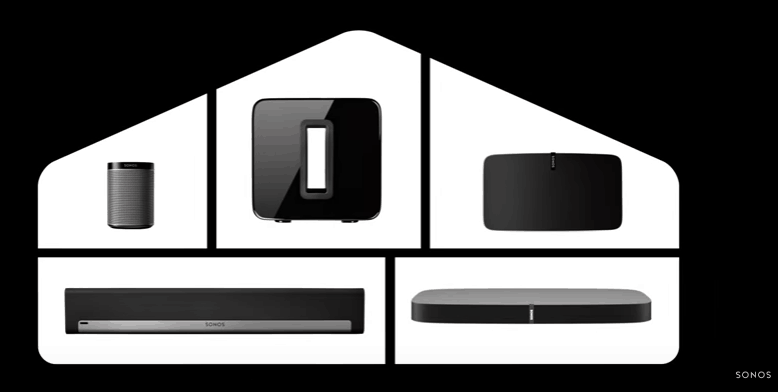
Ensin määritellään, mitä tarkoitan koko talon äänellä. Koko kodin ääni tarkoittaa, että voit toistaa kappaleen keskitetystä ohjaimesta – esimerkiksi puhelimesta tai tietokoneesta – ja se toistetaan useista kaiuttimista. Vaimoni haluaa liikkua koko talossa siivoamalla tai tehdessään kotitöitä ja kuulla hänen soittolistaansa tai radioasemaansa ilman kuulokkeita tai Bluetooth-kaiuttimen ympärillä. Useimmissa kaksikerroksisissa kodeissa Bluetooth-kaiutin menee nopeasti kantaman ulkopuolelle, jos puhelin on taskussa ja kävelet seuraavaan huoneeseen.
Mikset vain hankkisi paria Amazon Echo Dotsia ? Tämä oli itse asiassa alkuperäinen idea, joka sai minut innostumaan koko talon äänestä. Eikö olisi mukavaa, jos voisit sanoa: "Alexa, soita "kevätsiivoussoittolista" kaikissa huoneissa", ja sitten kaikki neljä Echo-laitettasi alkaisivat soittaa samaa kappaletta kerralla? Valitettavasti tätä toimintoa ei ole vielä olemassa.
Tähän on olemassa matalan teknologian ratkaisuja, kuten koko talon FM-lähetin . Tämä tekee äänilähteestä pienoisradioaseman, jonka avulla voit lähettää kotisi FM-radioihin. FM-lähettimien äänenlaatu on epätasainen, ja jokaisessa huoneessa on silti oltava joukko radiovastaanottimia.
On myös räätälöityjä ratkaisuja, kuten koko talon langallinen ääni, joita tarjoavat yritykset, kuten Guardian . Tästä on korkea ennakkohinta. Logistisesti se on mahdollista rakentamisen tai remontin aikana, mutta se on yleensä tee-se-itse-työntekijän ulottumattomissa.
Koko kodin äänen suoratoistolla on potentiaalia tarjota molempien maailmojen parhaat puolet: tee-se-itse-yksinkertaisuus ja korkealaatuinen ääni.
Mikä on Sonos?
Sonos on yritys, joka on täysin omistautunut langattomille kaiuttimille ja kodin viihdejärjestelmille. He tekevät laitteiston ja ohjelmiston, joka käyttää sitä. Kuten edellä sanoin, Sonos on "se vain toimii" -ratkaisu.
Perusasetuksena on yksi langaton Sonos-kaiutin, joka yhdistetään kotisi WiFi-verkkoon. Se toimii Sonos-sovelluksen kanssa Androidille tai iOS:lle. Sonosilla on myös sovellus Macille tai Windows PC:lle. Sonos on tehnyt yhteistyötä joidenkin musiikin suoratoistopalveluiden kanssa, joten voit toistaa niitä myös Sonos-kaiuttimillasi tai toistaa musiikkia Android-, iOS- tai tietokoneellasi.
Jos haluat lisätä kaiuttimia kokoonpanoosi, osta lisää Sonos-kaiuttimia. Jokaisen järjestelmääsi lisäämäsi Sonos-kaiuttimen kohdalla voit suoratoistaa musiikkia siihen samanaikaisesti tai voit valita, mihin kaiuttimiin suoratoistat. Voit esimerkiksi ryhmitellä kaikki yläkerran kaiuttimet yhteen, soittaa yhden kappaleen ja toistaa sitten toisen kappaleen autotallissa tai makuuhuoneessa. He voivat työskennellä itsenäisesti tai ryhmässä. Voit myös saada stereoääntä Sonos-kaiuttimista.
Sonos-kaiuttimet, joita voit ostaa, ovat:
Sonos valmistaa myös vastaanottimia ja soundbareja käytettäväksi television tai kotiviihdejärjestelmän ( PLAYBAR , PLAYBASE ja SUB ) kanssa. Nämä kaikki toimivat myös Play-kaiuttimien kanssa.
Jos haluat suoratoistaa Sonosia olemassa oleviin itsenäisiin kaiuttimiisi, voit hankkia CONNECT- vastaanottimen tai CONNECT:AMP-vahvistetun vastaanottimen. Huomaa, että PLAY-kaiuttimien käyttäminen EI tarvitse CONNECT-vastaanotinta.
Kuinka Sonos toimii
Sonos käyttää kodin WiFi-verkon ja oman Sonos-verkkonsa yhdistelmää musiikin suoratoistoon synkronoituna. Se ei käytä Bluetoothia. Tämä on hyvä asia. Bluetooth vaatii synkronoinnin laitteen kanssa ja sillä on lyhyt kantama. Sonosilla määrität sen kerran, ja olet valmis, kunhan olet yhteydessä samaan WiFi-verkkoon.
Sonos-kaiuttimien valikoima on erinomainen, koska jokainen Sonos-kaiutin toimii toistimena. Kaiuttimet saavat todellisen äänisisällön ja suoratoistopalvelut langattomasta reitittimestäsi Internetin kautta. Mutta keskustellakseen keskenään Sonos-kaiuttimet käyttävät täysin erillistä langatonta verkkoa, jonka Sonos-järjestelmä on itse luonut. Tämä kaikki tapahtuu kulissien takana sinun tietämättäsi.
Joitakin muita mukavia asioita Sonosissa: Play-kaiuttimissa on sisäänrakennetut säätimet, joten sinun ei aina tarvitse käyttää puhelinta; Play:5:ssä on linjatulo käytettäväksi äänilähteen kanssa, ja voit liittää Ethernet-portin Sonos-kaiuttimeen, jos WiFi-peitto on heikko.
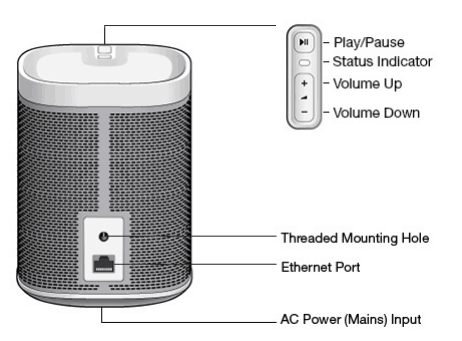

Mikä on AirPlay?
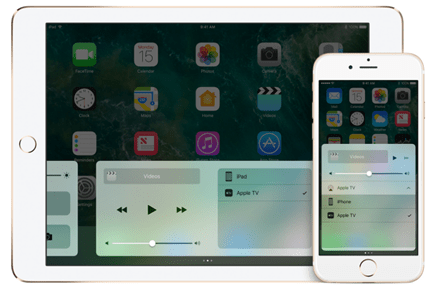
Sonos on täydellinen suoratoistoäänijärjestelmä, joka on täynnä omistettuja laitteita, ohjelmistoja ja omaa langatonta verkkoa.
AirPlay on hyvin erilainen.
AirPlay on yksinkertaisesti protokolla äänen ja videon suoratoistoon. Apple kehitti AirPlayn omaksi teknologiaksi sisällön suoratoistoon Apple TV:hen, mutta se toimii myös kolmansien osapuolien laitteissa. Voit myös ostaa erilliset AirPlay-kaiuttimet vain äänen suoratoistoon.
Kuten Sonos, AirPlay käyttää WiFi-yhteyttä. Jotta se toimisi, tarvitset kaksi asiaa:
Laite, joka pystyy toistamaan AirPlay-laitteella, kuten:
Laite, joka pystyy vastaanottamaan AirPlay-streameja, kuten:
Kuten näette, AirPlay on paljon hämmentävämpi ratkaisu. Voit helposti kuluttaa yhtä paljon kuin Sonos-järjestelmään, jos hankit Mac Minin ja muutaman AirPlay-kaiuttimen. Mutta voit myös yhdistää joitain olemassa olevia laitteitasi ja saada ne kaikki toimimaan muutamalla säädöllä.
AirPlayn suurin haittapuoli on, että se on keskitetty järjestelmä. Sinulla on yksi äänilähde, joka toistaa useissa vastaanottimissa. Sonosilla se on hajautettu järjestelmä – kaikki kaiuttimet voivat puhua keskenään, mikä helpottaa käytännössä minkä tahansa äänilähteen suoratoistoa kaikkiin kaiuttimiin. AirPlayn kanssa se on hieman vaikeampaa, mutta näytän sinulle, kuinka se tehdään, kun tutustun asennukseni yksityiskohtiin.
Minun ei tarvitse maksaa senttiäkään saadakseni AirPlayn koko talon äänen, koska minulla on jo joukko AirPlay-laitteita. Minulla on Apple TV perhehuoneessani, vanha Apple TV makuuhuoneessani, ja minulla on Firestick, johon ladasin Kodin. Minulla on myös Raspberry Pi, johon voin asentaa Kodin. Eli neljä laitetta, joilla voin pelata AirPlayta.
Haittapuolena on tietysti se, että kaikki nämä suoratoistolaitteet ovat televisioita, jotka kuluttavat huomattavasti enemmän energiaa kuin äänikaiuttimet. Voit saada vain ääniratkaisun AirPlay-kaiuttimella tai yhdistämällä Raspberry Pi:n digitaaliäänimuuntimella olemassa olevaan kaiutinsarjaan. Kerron siitä seuraavassa postauksessa.
Kuinka AirPlay toimii
Jotta voit toistaa ääntä AirPlay-vastaanottolaitteillesi, niiden on oltava päällä ja yhdistetty WiFi-verkkoosi. Sitten sinun on lähetettävä heille ääni keskitetystä lähteestäsi. Yksinkertaisin äänilähde olisi MacBook tai PC, jossa on iTunes.
Aloita kappaleen toistaminen iTunesissa ja napsauta sitten AirPlay-kuvaketta. Voit valita yhden tai useamman laitteen striimaamiseen. Lisää lähde tulosteena napsauttamalla +-merkkiä.
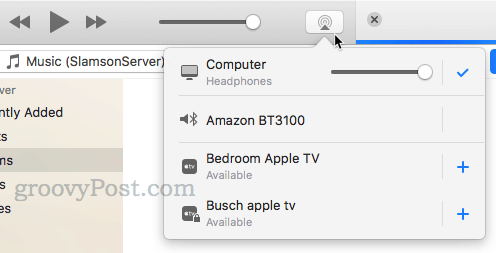
Voit myös suoratoistaa Maciin yhdistettyyn kaiuttimeen tai Bluetooth-kaiuttimeen.
AirPlayn käyttäminen iPhonesta tai iPadista suoratoistoon useisiin kaiuttimiin
Et voi AirPlayta useille kaiuttimille iPhonesta. Mutta mitä voit tehdä, on etäohjata iTunes-kirjastoasi tietokoneellasi iPhonellasi. Voit tehdä tämän käyttämällä Remote-sovellusta.
Napauta Asetukset > Lisää iTunes-kirjasto.
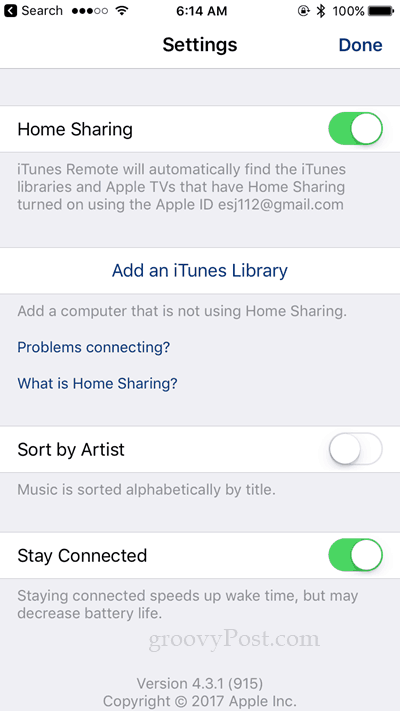
Sinua kehotetaan avaamaan iTunes Macissa tai PC:ssä.
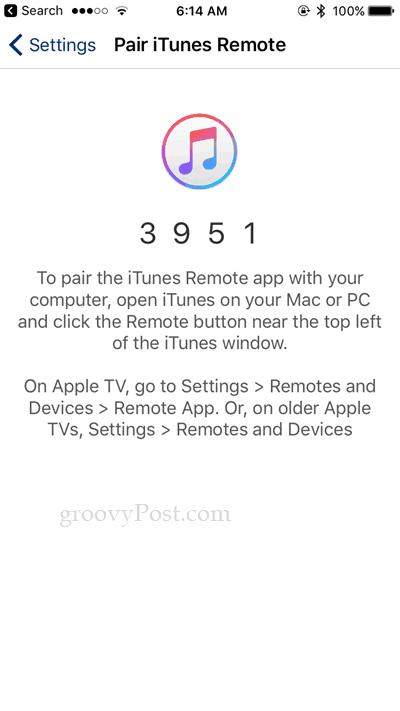
Napsauta tietokoneessa iTunes-ikkunan vasemmassa yläkulmassa olevaa Remote-painiketta syöttääksesi koodin.
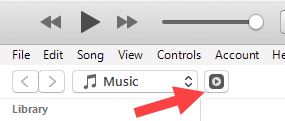
Eikö kaukosäätimen painike näy iTunesissa? Yritä sulkea iTunes, napauta sitten Asetukset > Lisää iTunes-kirjasto ja käynnistä iTunes uudelleen.
Kun olet yhdistänyt Remote-sovelluksen iTunesiin, voit selata iTunes-kirjastoasi puhelimellasi.
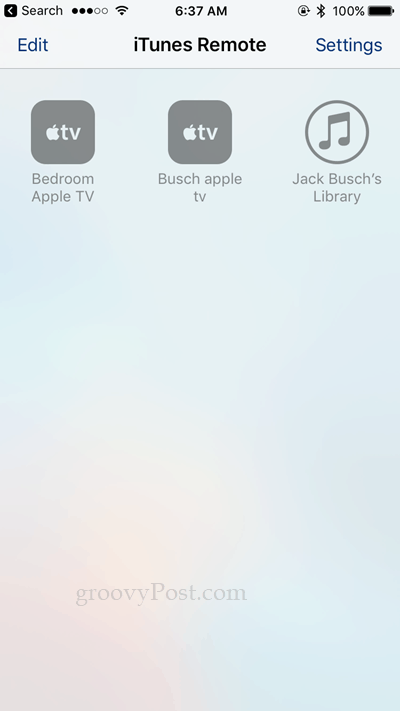
Toista kappale ja napauta sitten oikeassa alakulmassa olevaa AirPlay-kuvaketta.
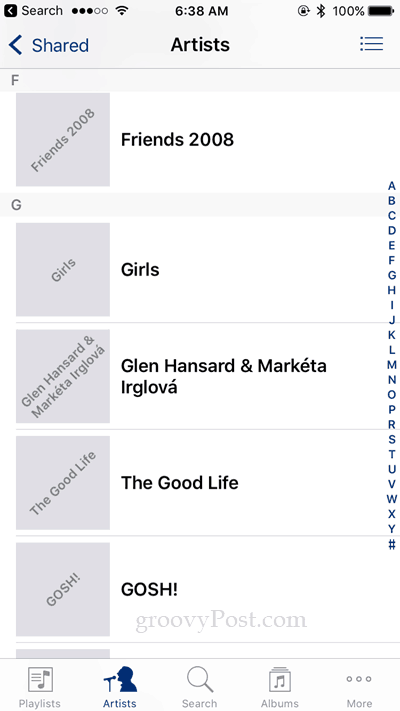
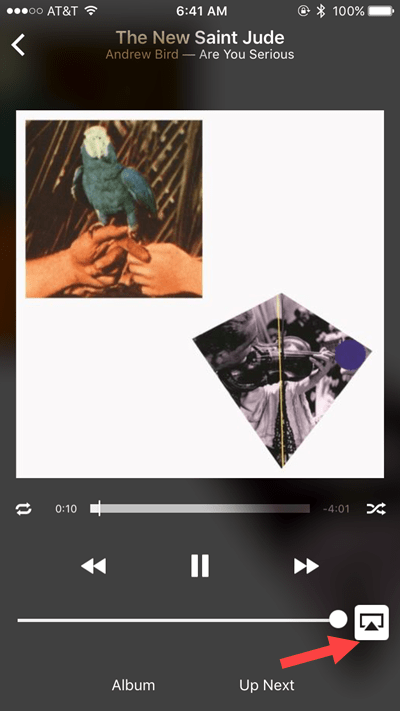
Napauta vasemmassa yläkulmassa Useita.
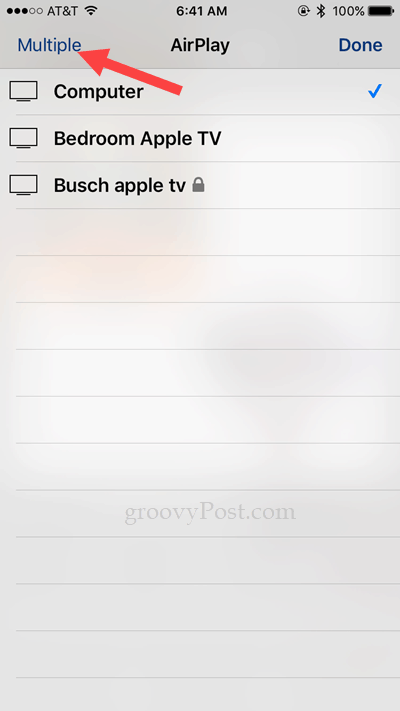
Valitse yksi tai useampi AirPlay-laite toistoa varten.
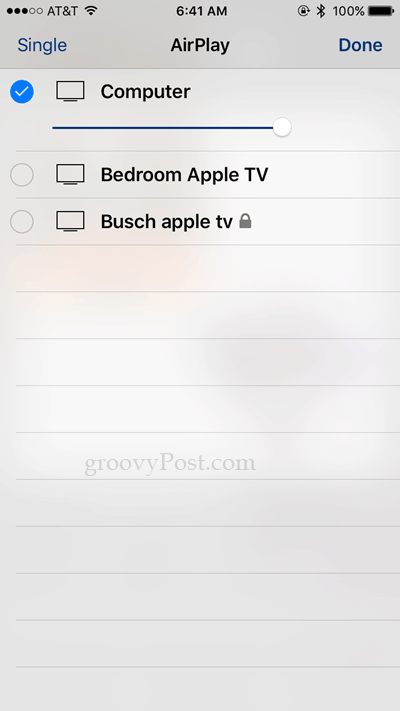
Spotifyn, Amazon Musicin ja muiden suoratoistopalveluiden toistaminen AirPlayn kautta
Toisin kuin Sonosissa, et löydä omaa AirPlay-sovellusta, jonka avulla voit toistaa ääntä muista lähteistä kuin iTunesista useisiin AirPlay-kaiuttimiin. Ratkaisu on käyttää Macia uudelleen äänilähteenä.
Käynnistä ensin mikä tahansa suoratoistomusiikkipalvelu, jota haluat toistaa, ja aloita sen toistaminen tietokoneellasi. Saat parhaat tulokset käyttämällä Amazon Musicin, Spotifyn jne. työpöytäversiota.
Voit suoratoistaa macOS-järjestelmäsi äänen mihin tahansa AirPlay-laitteeseen napsauttamalla kaiutinkuvaketta valikkorivillä.
Etkö näe kaiutinkuvaketta? Siirry kohtaan Järjestelmäasetukset > Ääni ja ota käyttöön Näytä äänenvoimakkuus valikkorivillä .
Entä sitten useat AirPlay-laitteet?
Valitettavasti macOS ei tue järjestelmän äänen suoratoistoa useisiin AirPlay-laitteisiin.
Mutta voit käyttää kolmannen osapuolen ohjelmaa nimeltä AirFoil (29 dollaria) lisätäksesi tämän tuen. AirFoilista on myös versioita Linuxille ja Windowsille. (Huomaa: tämän artikkelin ajankohtana AirFoil ei toimi tvOS 10.2:n tai uudemman kanssa . Väliaikaisena ratkaisuna on ilmainen Apple TV -sovellus nimeltä Airfoil Satellite TV , mutta kehittäjät työskentelevät pitkän aikavälin ratkaisun parissa, myös. Päivitys: He korjasivat sen! AirFoil toimii tällä hetkellä tvOS 10.2:n tai uudemman kanssa. Suosittelen kuitenkin hankkimaan ensin AirFoilin ilmaisen kokeiluversion koekäyttöä varten.)
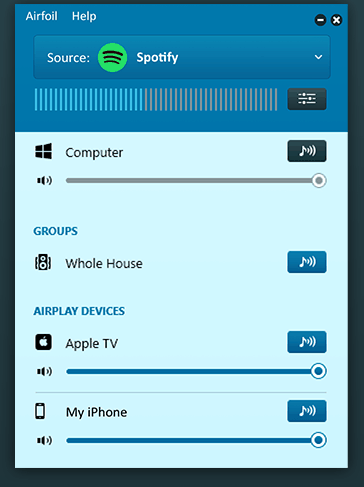
Jos haluat ohjata AirFoilia puhelimestasi, hanki Airfoil Satellite -sovellus sovelluskaupasta.
AirPlayn käyttäminen ilman iTunesia
Jos vihaat iTunesia (kuten minä), sinun ei tarvitse käyttää sitä. Jotkut kolmannen osapuolen musiikkisoittimet tukevat AirPlayta, mukaan lukien toisto useille AirPlay-laitteille. Esimerkiksi Synology DiskStationissani on sisäänrakennettu äänisoitin (nimeltään Audio Station), joka voi toistaa AirPlayta useille kaiuttimille.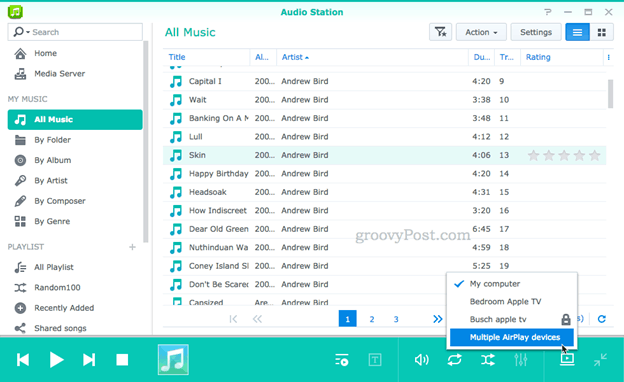
Siellä on myös iOS-sovellus, joka ohjaa DiskStationin äänisoitinta nimeltä DS Audio. Tämän ansiosta voin toistaa useita laitteita puhelimellani, mikä tekee siitä melkein yhtä kätevän kuin Sonos (melkein).
Tämä toimii minulle hyvin, koska tallennan kaiken musiikin DiskStationille. Se antaa minulle mahdollisuuden toistaa ääneni suoraan DiskStationista tai iTunesista. DiskStationin etuna on, että se on aina päällä, toisin kuin minun PC:ssäni.
Johtopäätös
Kaiken tämän jälkeen vakuutinko sinut maksamaan sen sijaan ylimääräisen Sonosista? Tosin AirPlayn käytössä on hyviä ja huonoja puolia:
AirPlay plussat:
AirPlayn miinukset:
Tämän valossa Sonos saattaa olla rahan arvoinen sinulle. Sonos on kokeiltu ja totta, hyvin tuettu ja erittäin suosittu. Mutta minusta on turhauttavaa tietää, että joudun käyttämään satoja, ehkä jopa yli tuhat dollaria niin yksinkertaiseen asiaan kuin soittamaan samaa kappaletta useammassa kuin yhdessä huoneessa kotonani. Kun olet kuitenkin käynyt läpi kaikki AirPlayn vanteet, on selvää, mitä saat maksamalla tämän palkkion: yksinkertaisuuden ja paremman äänenlaadun.
Kysy minulta uudelleen kuuden kuukauden kuluttua, käynkö edelleen AirPlayn kanssa. Se toimii minulla toistaiseksi, ja toistaiseksi olen vain tarpeeksi niukka sietääkseni sen.
Onko koko talon ääni yli 600 dollarin sijoituksen arvoinen sinulle? Kerro meille siitä kommenteissa.
TechSmith Snagit on suosikki kuvakaappaus- ja kuvankäsittelyohjelmistomme. Tutustu Snagit 2018:n uusiin ominaisuuksiin!
Haluatko luoda kaavioita tai vuokaavioita etkä halua asentaa ylimääräisiä ohjelmistoja? Tässä on luettelo online-kaavion työkaluista.
Talo täynnä langattomasti yhdistettyjä laitteita ja suoratoistopalveluita, kuten Spotify, on hienoa, kunnes asiat eivät toimi ja löydät mielenkiintoisia ratkaisuja.
NVMe M.2 SSD on uusin tietokoneen kiintolevyteknologia. Mikä se on ja kuinka nopea se on verrattuna vanhoihin kiintolevyihin ja SSD-levyihin?
Sonos on juuri toimiva äänentoistoratkaisu alkaen 400 dollarista kahdelle kaiuttimelle. Mutta oikealla asetuksella AirPlay voi olla ilmaista. Tarkastellaan yksityiskohtia.
Google Backup and Sync on uusi sovellus, joka synkronoidaan Kuviin ja Driveen. Lue eteenpäin nähdäksesi, kuinka se kohtaa OneDriven, Dropboxin, Backblazen ja Crashplanin.
MyIPTV on kaapelin katkaisupalvelu, joka käyttää SOPlayer-sovellusta useille alustoille ja tarjoaa televisiota, elokuvia ja muita mediamuotoja maksulliseen
Logitech julkaisi äskettäin valaistun olohuoneen näppäimistönsä K830:n, joka on tarkoitettu kodin viihdekumppaniksi. Tässä arviomme yksiköstä.
Tässä on katsaus CloudHQ:lle hiljattain julkaistuun päivitykseen ja sen toimintaan. Lue lisää saadaksesi lisätietoja.
OnePlus 6T on huippuluokan lippulaivalaatuinen Android-puhelin, joka myydään alennettuun hintaan verrattuna Apple iPhoneen, Google Pixel 3:een tai Samsung Galaxy S9:ään.








